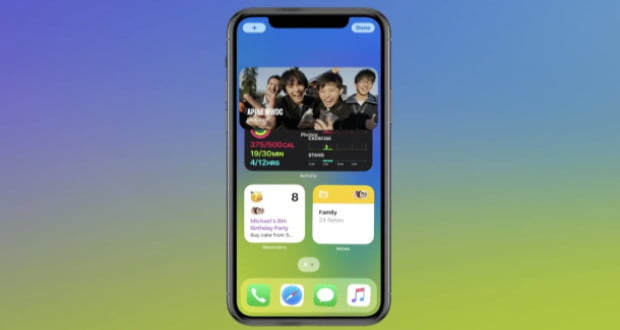با بررسی رایج ترین مشکلات iOS 14 اپل به داد کاربرانی خواهیم رسید که با مشکلات احتمالی آیفون خود بعد از آپدیت آی او اس ۱۴ درگیر هستند.
iOS 14 در مقایسه با نسخه پیشین خود شاید دهها قابلیت جدید ویژه را دریافت نکرده باشد، اما در عوض طبق زمانبندی مشخصی برای میلیونها کاربر آیفونهای سازگار در سراسر جهان منتشر شد. و خوشبختانه نسبت به نسخه قبلی تعداد شکایات آزاردهنده کمتری وجود دارد. کاربران آیفونهای اپل با نصب این سیستم عامل میتوانند صفحه هوم گوشی خود را سفارشیتر از گذشته کرده، از دستهبندی خودکار جدید اپلیکیشنها به نام App Library بهرهمند شوند و برای نخستین بار مرورگر پیشفرض گوشی خود را تغییر دهند. اما در کنار این امکانات جدید، iOS 14 مشکلات و باگهای گذشته را نیز برطرف میکند.
رایج ترین مشکلات iOS 14
با تمام این تفاسیر هیچ سیستم عاملی در دنیا وجود ندارد که بدون مشکل و باگ باشد. آی او اس اپل نیز از این قاعده مستثنی نیست و ممکن است برخی از کاربران را با ایرادات مختلفی مواجه کند که باعث سردرگمی آنها شود. اگر شما هم از آن دسته کاربران هستید که درگیر مشکلات عجیب و غریب iOS شدهاید، در این مقاله با بررسی رایج ترین مشکلات iOS 14 با ما همراه باشید.
مشکل: کار نکردن احراز هویت گوگل
یکی از مشکلاتی که iOS 14.2 باعث بروز آن میشود، از حالت نرمال خارج شدن اپلیکیشن Google Authenticator است. شما وقتی روی لوگوی این اپلیکیشن کلیک میکنید برای چند ثانیه بارگذاری میشود، اما به یک باره به صفحه هوم گوشیتان باز خواهید گشت. این باگ خیلی مهمی است که به شما اجازه نمیدهد از اپلیکیشنهایی که برای استفاده به تأیید دو مرحلهای نیاز دارند، استفاده کنید. اگر شما هم دچار این باگ شدهاید، خوشبختانه راه حلی برای آن وجود دارد.
راه حل
- به مسیر Settings > General > iPhone Storage > Authenticator بروید. روی Offload App کلیک کنید تا اپلیکیشن از روی آیفون شما حذف شود. نگران نباشید کدهای دو مرحلهای ذخیره شده شما حذف نخواهند شد. اکنون روی گزینه Reinstall کلیک کنید.
مشکل: دریافت نکردن نوتیفیکیشن پیامکها
کاربرانی که آیفونهایشان را به iOS 14 آپدیت کردهاند متوجه شدهاند که دیگر صدای نوتیفیکیشن برای پیامکها پخش نمیشود و پنجره نوتیفیکیشنهای پیشنمایشگر هم در صفحه قفل ظاهر نمیشود. کاربرانی که این مشکل را روی سایت اپل گزارش کردهاند متعلق به منطقه خاصی نیستند و در کشورهای مختلف پراکندهاند. بنابراین به دنبال حل مشکل آن با سیم کارت خود نگردید. راه حل اینجاست.
راه حل
- آیفون خود را به آی او اس ۱۴.۳ بهروزرسانی کنید. این نسخه شامل رفع باگی مربوط به پیامهای MMS است که میتواند مشکلات مربوط به SMS را هم برطرف کند.
- همیشه اپلیکیشن Messages را بعد از استفاده ببندید. صفحه را از پایین به بالا بکشید یا دو بار روی کلید هوم ضربه بزنید، سپس اپلیکیشن Messages را با بالا بکشید و رها کنید تا برنامه بسته شود.
مشکل: نصب آپدیت آی او اس ۱۴
بسیاری از کاربران در همان ابتدای کار، حتی با دریافت آپدیت iOS 14 هم مشکل دارند. اگر نمیتوانید این بهروزرسانی را روی گوشی آیفون خود نصب کنید، یک راه برای برطرف کردن آن داریم.
راه حل
- ممکن است نسخههای جدید آی او اس ۱۴ با تأخیر برای مدلهای مختلف آیفون عرضه شوند.
- مطمئن شوید گوشی شما فضای کافی برای نصب این بهروزرسانی داشته باشد. اپلیکیشنهای بلااستفاده و تصاویر قدیمی درون گالری گوشی خود را پاک کنید.
- مطمئن شوید که شارژ دیوایس شما کامل است و در طول دانلود به شارژر متصل بوده است. اگر همچنان مشکل شما پابرجا بود، گوشی را ریست کنید.
مشکل: بلعیده شارژ باتری گوشی
تخلیه بسیار سریع شارژ باتری آیفون یکی از رایج ترین مشکلات iOS 14 بعد از نصب است. البته این مشکلیست که برای تمام سیستم عاملهای موبایل وجود دارد. این به خاطر نیاز به یکپارچهسازیهای مختلف در سطح سیستم پیش از آن است که باتری در شرایط استانداردی اجرا شود. راه حل چیست؟
راه حل
- بعد از نصب هر بهروزرسانی ۴۸ ساعت به گوشی خود زمان بدهید تا یکپارچهسازیهای لازم را انجام دهد و باتری نیز به اندازه کافی شارژ پر و خالی کند تا سیستم عامل برای شرایط عادی استفاده آماده شود. نه تنها گوشی شما باید با شرایط انطباق پیدا کند و دادههای شما بازخوانی شود، بلکه اپلیکیشنهای نصب شده نیز برای مطابقت با شرایط جدید به گذر زمان نیاز دارند. همه اینها یعنی اینکه گوشی شما بعد از نصب هر یک از نسخههای iOS 14 برای عملکرد بهتر به حداقل ۲ روز زمان نیاز دارد.
- پیش از نصب بهروزرسانی از صفحه دانلود اپلیکیشنها در اپ استور مطمئن شوید که برنامههای مهم مورد نظر شما با نسخه جدید iOS سازگار هستند. بهینه نبودن اپلیکیشنها با نسخه جدید سیستم عاملها میتواند مشکلاتی از جمله هنگ کردن یا کرش شدن را به همراه داشته باشد.
- سلامت باتری آیفون خود را با رفتن به مسیر Settings > Battery > Battery Health بررسی کنید. این گزینه سطح میزان نگهداری شارژ توسط باتری گوشی را به نمایش میگذارد. اگر نمیخواهید سلامت باتری گوشی شما کم باشد، باید نور صفحه را همیشه تنظیم کنید (در بالاترین حد روشنایی نباشد) و حواستان به اپلیکیشنهایی که در پس زمینه اجرا میشوند باشد. همچنین سعی کنید اپلیکیشنهایی که بیش از حد از باتری استفاده میکنند را از روی آیفون خود پاک کنید.
مشکل: ریست شدن اپلیکیشنهای پیشفرض
یکی از ویژگیهای جذابی که آی او اس ۱۴ ارائه میکند، امکان تغییر اپلیکیشنهای پس زمینه مانند مرورگر یا ایمیل است. برخی کاربران گزارش دادهاند وقتی گوشی را خاموش و روشن یا ریست میکنند، اپلیکیشنهایی که به جای Safari و Email تنظیم کردهاند، ریست میشوند. این یعنی همه چیز به تنظیمات اصلی برمیگردد!
راه حل
- دانلود تازهترین نسخه از iOS 14 میتواند حل کننده این مشکل باشد. اپل معمولاً در نسخههای جانبی که برای بهروزرسانیها بزرگ آی او اس منتشر میکند، عمده مشکلات آنها را هم برطرف میکند.
 گجت نیوز آخرین اخبار تکنولوژی، علم و خودرو
گجت نیوز آخرین اخبار تکنولوژی، علم و خودرو